- May -akda Jason Gerald [email protected].
- Public 2023-12-16 11:43.
- Huling binago 2025-01-23 12:50.
Ang Linux ay isang libre at bukas na alternatibong mapagkukunan sa Windows at Mac OS. Ang operating system na ito ay maaaring gumana sa anyo ng isang hilaw na text console, o sa isang grapikong kapaligiran tulad ng GNOME at KDE. Ipapaliwanag ng gabay na ito kung paano magtalaga ng isang IP address sa isang Linux system sa pamamagitan ng console. Ipinapalagay ng gabay na ito na alam mo ang mga pangunahing kaalaman sa paggamit ng Linux, at kung paano gumagana ang mga network, IP address, at mga DNS server.
Hakbang
Paraan 1 ng 5: Paggamit ng isang "Root" na Account

Hakbang 1. Kung hindi ka naka-log in sa system bilang 'root' (isang uri ng Administrator account sa Linux), buksan ang isang console at ipasok ang "su"
Pindutin ang enter.
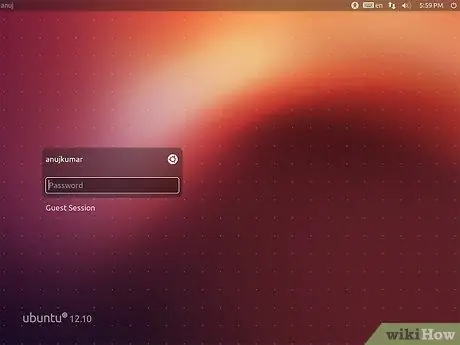
Hakbang 2. Tandaan:
Ang mga pamamahagi ng Ubuntu Linux ay karaniwang may parehong "root" password bilang password ng account na nilikha noong na-install ang operating system.
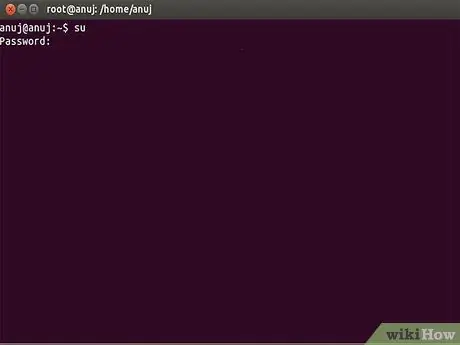
Hakbang 3. Ipasok ang "root" password ng account kapag na-prompt, at pindutin ang "Enter"
Paraan 2 ng 5: Debian / Ubuntu / Kubuntu
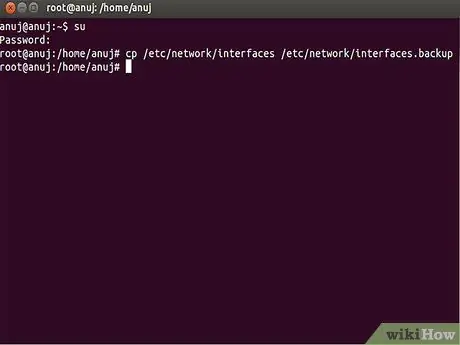
Hakbang 1. Gumawa ng isang kopya ng / etc / network / mga interface ng file sa pamamagitan ng pagsulat ng sumusunod na utos sa console:
'cp / etc / network / interface /etc/network/interfaces.backup'
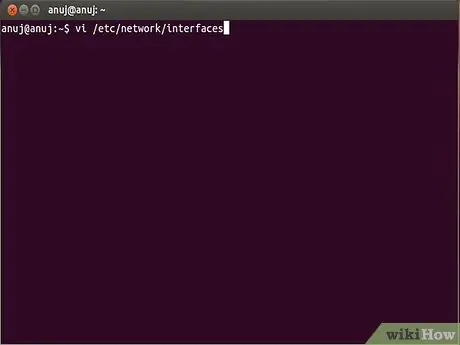
Hakbang 2. I-type ang 'vi / etc / network / interface', pagkatapos ay pindutin ang "Enter"
Pindutin ang 'i' upang pumasok sa mode ng pag-edit.
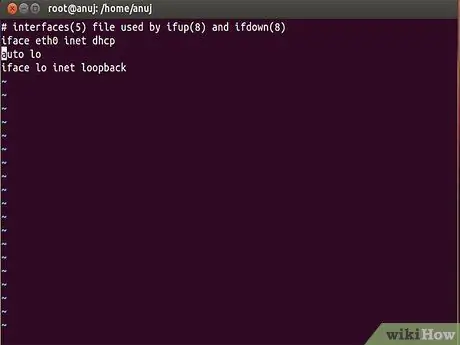
Hakbang 3. Mag-scroll hanggang makita mo ang network card sa file
Karaniwang pinangalanan ang network card ng eth0 para sa isang Ethernet network card, o wlan0 / wifi0 para sa isang wireless network.
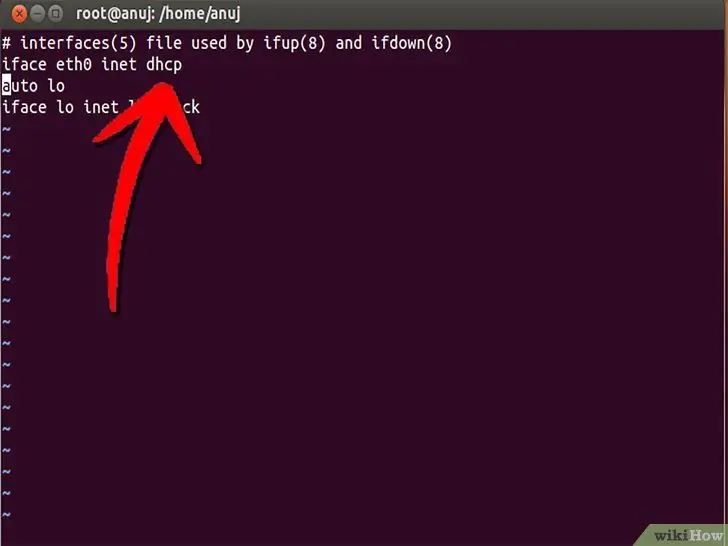
Hakbang 4. Palitan ang 'iface eth0 inet dhcp' sa 'iface eth0 inet static'
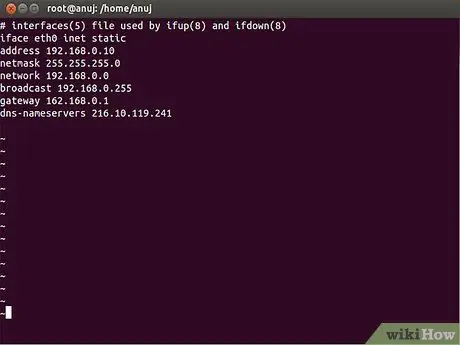
Hakbang 5. Idagdag ang mga sumusunod na linya sa file
Palitan ang IP address ng gusto mong IP address: address 192.168.0.10netmask 255.255.255.0network 192.168.0.0broadcast 192.168.0.255gateway 192.168.0.1dns-nameservers 216.10.119.241
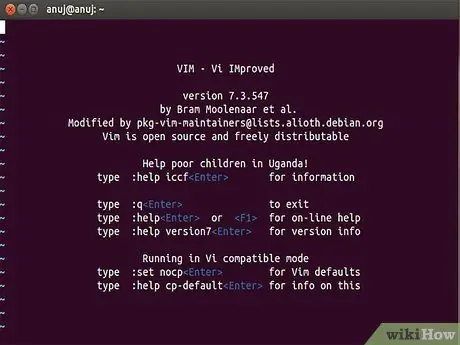
Hakbang 6. I-save ang file at lumabas sa editor
Pindutin ang "Esc" upang ipasok ang vi mode mode, pagkatapos ay isulat ang ": wq". Pindutin ang enter".
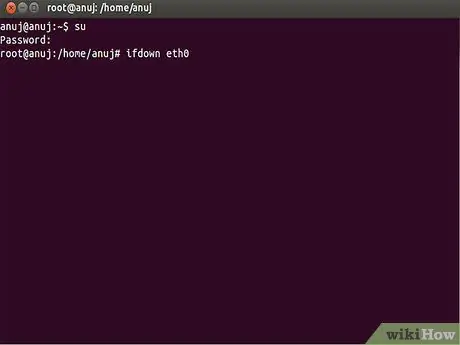
Hakbang 7. Ipasok ang 'ifdown eth0' at pindutin ang "Enter"
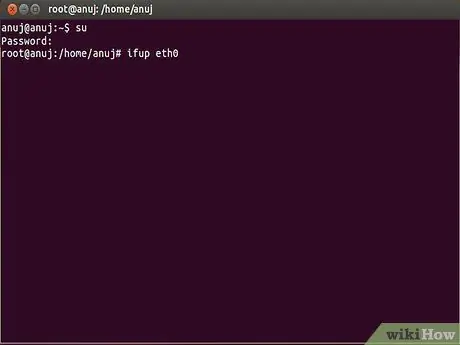
Hakbang 8. Ipasok ang 'ifup eth0' at pindutin ang "Enter"
Paraan 3 ng 5: Red Hat o Slackware
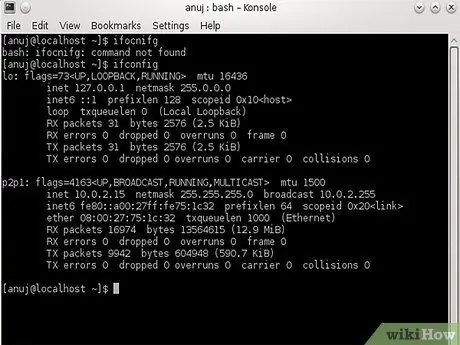
Hakbang 1. Ang pinakamadaling paraan upang maitakda ang IP sa Red Hat o Slackware ay upang i-type ang "netconfig" sa mga mas lumang bersyon ng pamamahagi, o "ifconfig / netstat" sa mga bagong bersyon ng pamamahagi
Patakbuhin ang utos sa console bilang "root". Tutulungan ka ng menu na batay sa teksto na itakda ang kinakailangang pagsasaayos.
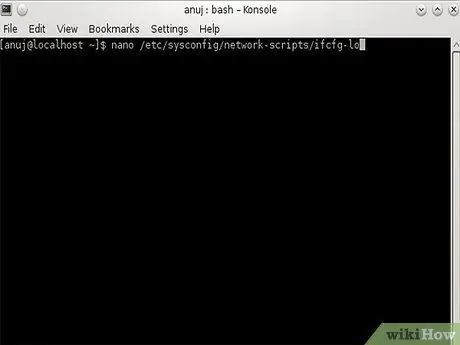
Hakbang 2. Isulat ang sumusunod na utos sa console: nano / etc / sysconfig / network-script / ifcfg-eth0. Gamitin ang "Tab" upang lumipat sa pagitan ng mga haligi, at gumamit ng mga puwang upang suriin o alisan ng check ang mga checkbox.
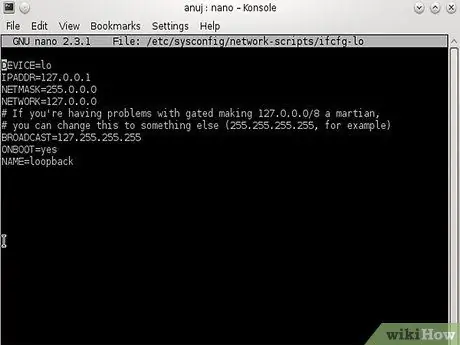
Hakbang 3. Kapag naipasok mo na ang nais na mga setting, isara ang window ng mga setting
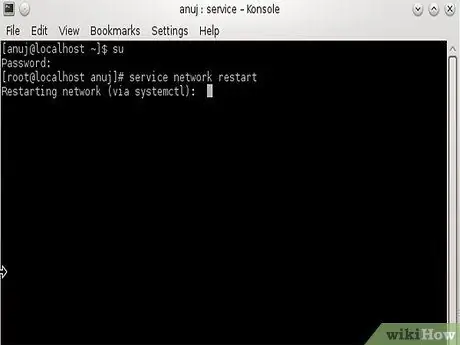
Hakbang 4. Upang mailapat ang mga patakaran, ipasok ang command na 'service network restart' sa console, pagkatapos ay pindutin ang "Enter"
Hindi kinakailangan ang hakbang na ito kung gumagamit ka ng Slackware - awtomatikong mailalapat ang iyong mga pagbabago. Tandaan: Mayroong iba't ibang mga pamamahagi batay sa Red Hat Linux, tulad ng Fedora Core, CentOS, White Box, atbp. Karamihan sa mga operating system na ito ay maaaring may parehong utos ng pagsasaayos ng IP.
Paraan 4 ng 5: Anumang Linux System na may Kernel 2.4 at Taas
Ang sumusunod na pamamaraan ay medyo kumplikado. Kakailanganin mo pa rin ang isang console, ngunit ang mga hakbang ay dapat gumana para sa anumang modernong pamamahagi ng Linux. Ang ginamit na programa ng pagsasaayos ay "ip", at matatagpuan sa folder na "/ sbin /".
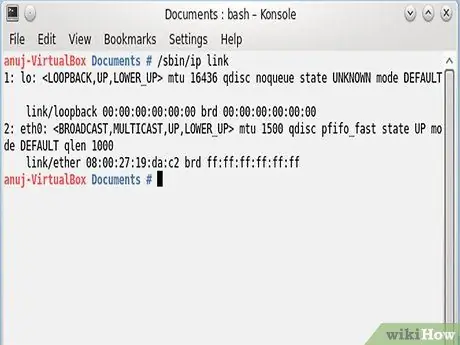
Hakbang 1. Alamin ang pangalan ng interface ng network na gagamitin
Upang maipakita ang lahat ng mga magagamit na interface ng network, patakbuhin ang command na "/ sbin / ip link". Ang isang listahan ng mga pangalan ng interface, MAC address, at iba pang impormasyon ay lilitaw sa screen.
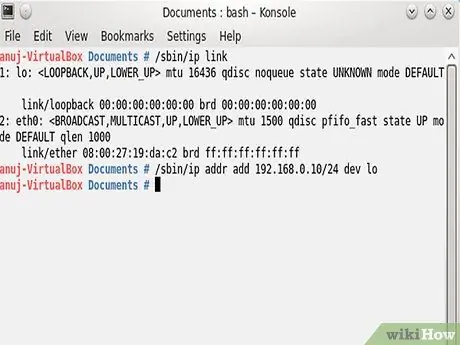
Hakbang 2. Ilapat ang IP address sa subcommand na "addr", tulad ng "/ sbin / ip addr add 192.168.0.10/24 dev [INTERFACE_NAME]"
-
Ang default na point ng pag-access ay idinagdag kasama ang subcommand na "ruta", tulad ng ruta ng "/ sbin / ip na magdagdag ng default sa pamamagitan ng [GATEWAY_ADDRESS]".

Magtalaga ng isang IP Address sa isang Linux Computer Hakbang 18
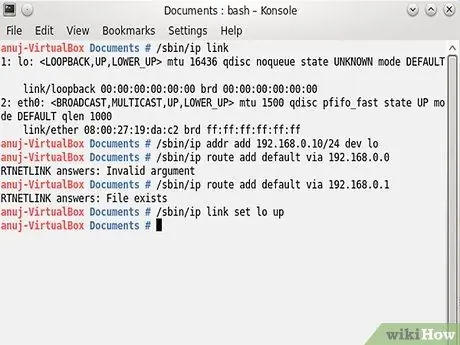
Hakbang 3. Paganahin ang network interface na may "link" na subcommand:
"/ sbin / ip link set up [INTERFACE_NAME] up up". Kung tama ang lahat ng inilagay mong data, tatakbo nang normal ang network. Sa kasamaang palad, mawawala ang lahat ng mga setting ng network kung i-restart mo ang system, kaya kung nais mong ibalik ang mga setting pagkatapos magsimula ang system, idagdag ang lahat ng mga utos sa itaas sa "/etc/rc.local" - isang file na tumatakbo kapag nagsisimula ang system.
Paraan 5 ng 5: Dynamic IP Address / DHCP
Ang mga Dynamic na IP address ay awtomatikong nabuo at sa pangkalahatan ay hindi nangangailangan ng pansin ng gumagamit, ngunit may mga partikular na kaso na dapat malaman:
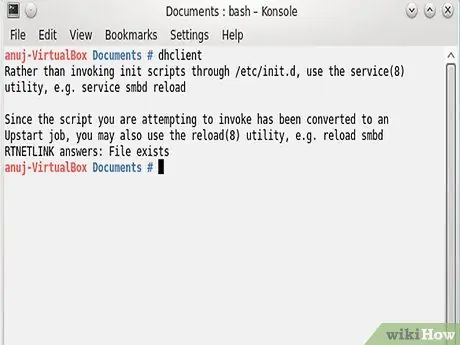
Hakbang 1. Kung ang network ay hindi aktibo kapag nagsimula ang system, maaaring hindi magamit ang koneksyon sa internet kahit na malutas ang problema sa network
Upang maibalik agad ang koneksyon sa internet, patakbuhin ang utos na "dhclient" bilang ugat. Mare-reset din ang dynamic na address.
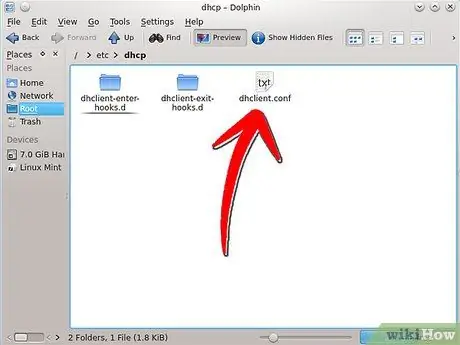
Hakbang 2. Maaari ring maganap ang parehong sitwasyon kung ma-access ang network ng hardware na nagsisimula sa iyong computer
Sa ilang mga kaso, mas mabilis ang pagsisimula ng Linux kaysa sa "router" ng network at hindi mahanap ang network sa pagsisimula. Hanapin ang dhclient.conf (hal /etc/dhcp3/dhclient.conf para kay Debian) at idagdag / ayusin ang reboot line nn;. Palitan ang nn ng agwat ng oras ng paghihintay para sa proseso ng pag-activate ng "router" pagkatapos ng aktibo ng system.
Mga Tip
- Ang utos na 'sudo' (maikli para sa "superuser do") ay nagbibigay-daan sa pansamantalang pag-access ng administrator at mas naaangkop kaysa sa 'su' sa karamihan ng mga kaso. Basahin ang gabay ng sudo sa pamamagitan ng pagta-type ng "man sudo," at magpasalamat na ginawa mo ito.
- Ang /etc/resolv.conf file ay maaaring kailanganing mai-edit kung nais mong i-access ang system sa pamamagitan ng pangalan ng domain sa halip na IP address. Gumamit ng mga pamamaraan tulad ng pag-edit ng / etc / network / mga interface ng file, at huwag kalimutang i-back up ang mga orihinal!
Babala
- Huwag kalimutang i-back up ang iyong mga file upang maibalik mo ang orihinal na mga setting.
- Huwag subukan ang mga hakbang sa itaas, maliban kung naiintindihan mo kung paano gumagana ang mga network, IP address, at DNS server.
- Huwag panatilihin ang pag-log in bilang root. Inirerekumenda namin na mag-log in ka bilang ibang gumagamit, gamitin ang su command sa console, at pagkatapos ay bumalik sa account ng gumagamit kapag tapos ka na. Pinapayagan ng root access ang ibang mga gumagamit na may access sa iyong computer upang gumawa ng anumang bagay sa iyong system.






